iPhone用Numbersユーザガイド
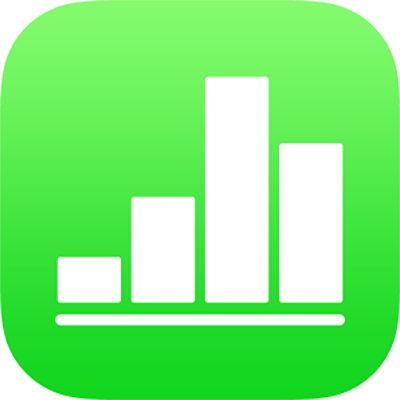
iPhoneのNumbersでスプレッドシートを削除する
重要: NumbersまたはiPadの「設定」でPagesのiCloud Driveをオンにした場合は、iCloud Driveからスプレッドシートを削除すると、iCloudからも、同じApple IDを使用しているほかのすべてのデバイスおよびMacコンピュータからも削除されます。
スプレッドシートを削除する
Numbersを開いて、スプレッドシートがすでに開いている場合は左上隅にある「スプレッドシート」または
 をタップすると、すべてのスプレッドシートが表示されます。
をタップすると、すべてのスプレッドシートが表示されます。スプレッドシートのサムネールをタッチして押さえたままにしてから指を放し、「削除」をタップします。
別のユーザによって共有されているスプレッドシートを削除するには(このスプレッドシートは復元できなくなります)、「今すぐ削除」をタップします。
削除したいスプレッドシートが表示されていない場合は、そのスプレッドシートを検索してみるか、画面下部にある「ブラウズ」または「履歴」をタップしてください。iPhoneのNumbersでスプレッドシートを検索するを参照してください。
最近削除したスプレッドシートを復元する
最近削除したスプレッドシートまたはフォルダを、その内容を含めて復元することができます。
Numbersを開いて、スプレッドシートがすでに開いている場合は左上隅にある「スプレッドシート」または
 をタップすると、すべてのスプレッドシートが表示されます。
をタップすると、すべてのスプレッドシートが表示されます。左上隅にあるリンクをタップして、「場所」リストを表示します(複数回タップする必要がある場合もあります)。
「場所」リストで、「最近削除した項目」をタップします。
必要に応じて以下の操作を実行します:
1つまたは複数の項目を復元する: 右上隅にある「選択」をタップし、1つまたは複数のスプレッドシートをタップしてから、画面下部にある「復元」をタップします。また、スプレッドシート名をタッチして押さえたままにしてから指を放し、表示されるメニューで「復元」をタップすることもできます。
最近削除した項目に関する情報を取得する: スプレッドシートまたはフォルダの名前をタッチして押さえたままにしてから指を放し、表示されるメニューで「情報」をタップします。
復元したいスプレッドシートが表示されていない場合は、そのスプレッドシートを検索してみるか、画面下部にある「ブラウズ」または「履歴」をタップしてください。iPhoneのNumbersでスプレッドシートを検索するを参照してください。
注記: 共有が設定されていたスプレッドシートを削除すると、スプレッドシートはデバイスからすぐに削除され、「最近削除した項目」から復元することはできません。あとでそのスプレッドシートを再度表示する必要がある場合は、元の参加依頼で受信したリンクをタップするか、参加依頼をもう一度送信するようにオーナーに依頼してください。